在Windows 11系统中手动调整时间和日期的详细步骤教学
番茄系统家园 · 2024-04-09 01:20:19
在使用Windows 11操作系统时,有时出于调试、校准或特殊需求,用户可能需要手动调整系统的时间和日期。为此,Windows 11提供了直观便捷的方式供用户进行时间设置的变更。下面将为大家带来详细的步骤教学,一起来看看吧。
操作方法
1、"win+i"快捷键进入到设置界面中,点击左侧栏中的"时间和语言"选项。
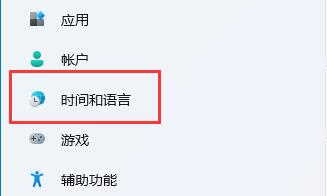
2、接着点击右侧中的"日期和时间"。
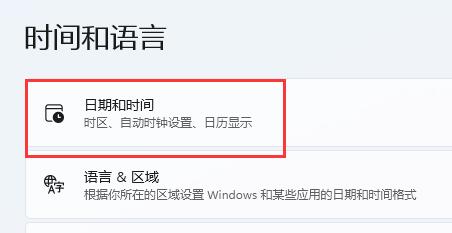
3、之后找到"自动设置时间",将其右侧的开关按钮打开,并将"时区"设置为你所在地的时区。
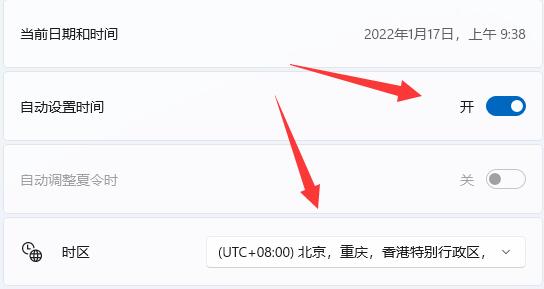
4、然后点击下方中的"立即同步"按钮。
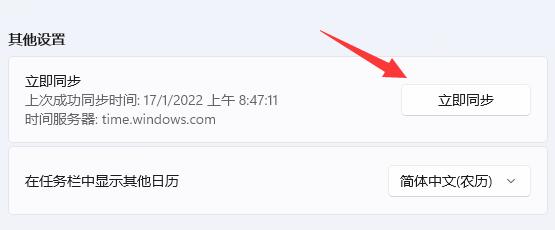
5、如果因为网络问题无法进行同步的话,可以将"自动设置时间"右侧的开关关闭,点击下方中的"更改"按钮。
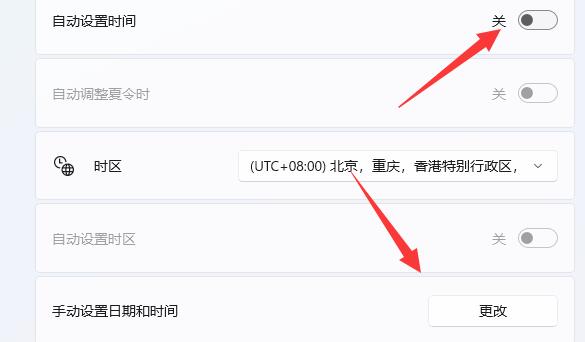
6、然后在其中输入想要修改的日期和时间,最后点击"更改"按钮即可。
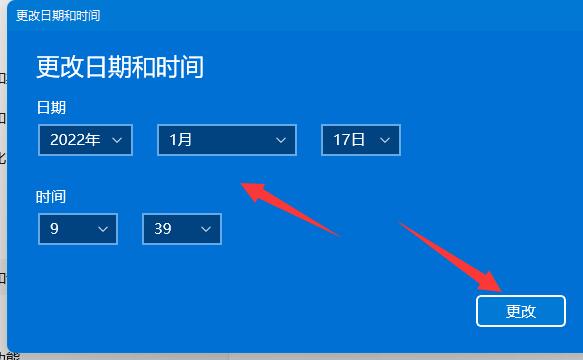
扩展阅读
猜你喜欢
最新应用
热门应用





















